Apple Musicで削除したプレイリストを復元する完全ガイド
Apple Musicでお気に入りのプレイリストを誤って削除しましたか?控えめに言っても、特にプレイリストが慎重にキュレーションされている場合は、イライラする可能性があります。
そして今、それがなくなったので、問題を回避し、あなたのお気に入りの曲をもう一度あなたのデバイスに復元する方法はありますか?
まあ、それは私たちがこの記事で見るものです。ここでは、Apple Musicで削除されたプレイリストを回復する方法を案内します。
すぐに飛び込みましょう!
Apple Musicから削除されたプレイリストを回復できますか
幸いなことに、Apple Music Playlistsを回復する方法があります。したがって、プレイリストを誤って削除した場合でも、不思議な理由で姿を消した場合でも、すべてが失われません!
実際、この問題にはいくつかの可能な解決策があります。
次のセクションでは、現在の問題に対する8つの可能な解決策をカバーするため、ケースで機能しない場合は、確実にブレークスルーをもたらす方法があります。
Apple Musicで削除されたプレイリストを回復する方法
Apple Musicで削除されたプレイリストを回復する方法を自問している場合は、いくつかの方法があります。
- Wi-Fiとセルラーデータをオフにします
- 同期ライブラリをオンにします
- Apple Musicに再びサインインします
- 古いiCloud Music Libraryからアクセスしてください
- コンピューターを模索します
- Apple Musicを再登録します
- Apple Musicをショーに切り替えます
- デバイスバックアップを介して回復します
Wi-Fiとセルラーデータをオフにします
プレイリストを1つのデバイスから不注意に削除しただけで、状況を回収するために最初にできることは、他のAppleデバイスのWi-Fiおよびセルラーデータをオフにすることです。
なぜ?自動シンクオプションがある場合、1つのデバイスで行われた削除はすぐに他のデバイスに反映されるためです。あなたはそれが起こることを望んでいないので、wifiまたはセルラーデータをオフにしてください。
その後、それが完了したら、代替音楽でApple Musicを開き、プレイリストを複製します。
同期ライブラリをオンにします
お気に入りのプレイリストへのアクセスが不足している場合は、Appleデバイスを失うことで発生する場合は、Syncライブラリ機能を使用してお気に入りの曲を回復できます。
別のAppleデバイスを取得し、同期ライブラリ機能がアクティブになっていることを確認してください。この関数がオンになっている限り、他のデバイスからプレイリストを紛失したなど、すべてのコンテンツがアカウントに接続されます。
Apple Musicに再びサインインします
神秘的な状況でプレイリストが迷子になった場合、削除されない可能性があります。これは、プレイリストがデバイスで見えなくなるための簡単なエラーである可能性があります。
このようなシナリオでは、最良の方法はApple Musicにサインアウトしてから再び戻ることです。これにより、お気に入りのプレイリストを見ることができないなど、最初のサインアップで経験した問題を修正する可能性があります。
Apple Musicからサインアウトするには、簡単です。 設定>(あなたの名前)>メディアと購入>サインアウト。それが完了したら、音楽アプリをクリックして再びサインインします。
Also read: Apple IDなしでiPhoneを設定する方法【簡単・迅速】
古いiCloud Music Libraryからアクセスしてください
以前に説明した方法のいずれもあなたの場合に適用できない場合、Icloud Music Libraryの古いバージョンにアクセスして、プレイリストがあるかどうかを確認することができます。
このタスクでは、Macが必要になるため、PCまたは他のタイプのデバイスをお持ちの場合は、リストから別の方法で作業する必要があります。したがって、Macの古いiCloud Music Libraryファイルにアクセスするには、選択してください。 音楽>音楽をやめる。
次に、を保持します オプション 音楽を再開するときのMacのキー。クリックしてください ライブラリを選択してください 最近閲覧する前に .itl 削除されたプレイリストがあるかどうかを確認するためにファイルして再開します。ファイルがある場合は、おめでとうございます。これで復元できます。それ以外の場合は、リストに別の方法で作業します。
コンピューターを模索します
プレイリストがMacまたはPCで欠落している場合、別のフォルダーに移動した可能性があります。そのため、削除されたApple Musicリストを回復する方法に関する方法を見つける前に、まずコンピューターを検索して、それを見つけることができるかどうかを確認してください。 Macで、を検索します 音楽フォルダー またはのファイル .MusicLibrary または .itl フォーマット。 PCを使用する場合は、検索します iTunes または、2つのいずれかのいずれかが提供された形式を含むファイル。
Apple Musicを再登録します
通常、Apple Musicサブスクリプション期間が経過またはキャンセルされると、音楽ライブラリは通常、主要なデバイスを除くすべてのデバイスから一掃され、お気に入りのプレイリストを失います。
したがって、Apple Musicサブスクリプションがまだ実行されているかどうかを確認してください。それが終了した場合は、再利用してください。すべてのデバイスで再びプレイリストを表示できるようになります。
サブスクリプションがまだ実行されているかどうかを確認するには、 設定 > (あなたの名前) > サブスクリプション > アップル音楽。
見つけられない場合 キャンセル ボタン、それはサブスクリプションがすでに終了している兆候です。購入する予定のプランをタップして購読します。次に、有効にします 図書館の同期 すべてのデバイスでコンテンツを再起伏するようにします。
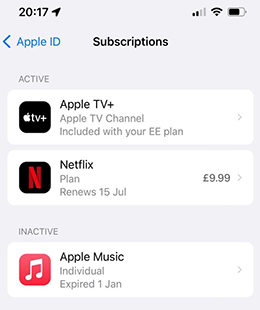
Apple Musicをショーに切り替えます
時には、お気に入りのプレイリストが表示されない理由は、設定のためです。
たとえば、アクティブなApple音楽サブスクリプションのないメンバーの場合、デバイスは自動的に無効にする場合があります リンゴの音楽を見せて、 特に更新があった後。
これにより、プレイリストを隠すことができ、削除されたと思われます。したがって、そうであるかどうかを確認してください。開ける 設定 > 音楽 近くのトグルをアクティブにします リンゴの音楽を見せます。そしてそれだけです!
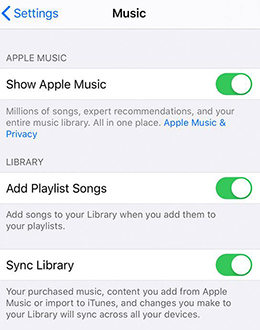
デバイスバックアップを介して回復します
上記のソリューションのいずれも機能しない場合は、デバイスのすべてのデータを消去してから、紛失したプレイリストがあるバックアップをインストールする必要があります。
それをするために、開いてください 設定 > 一般的な > 転送またはリセット(あなたの名前) > すべてのコンテンツと設定を消去します
次に、Apple IDを挿入して決定を確認します。データが一掃されたら、画面上のセットアップ手順に従って、削除されたプレイリストを含むバックアップファイルを選択してください。タップできます iCloudバックアップから復元します それらを回復するため。
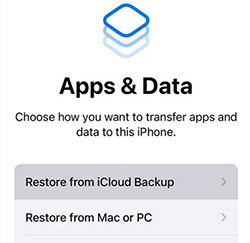
削除されたプレイリストの回復に関するヒント
プレイリストを削除することは、楽しい体験に近いものではありません。それは本当にイライラするかもしれません。しかし、ありがたいことに、それが起こったとき、あなたの曲を楽しんでバウンスしようとするためにできることがいくつかあります。
1. iTunesバックアップでiTunesプレイリストを回復する方法
iTunesプレイリストを削除する場合、または不思議なことに消える場合、それは必ずしも運命が密閉されていて、回復できないことを意味するわけではありません。
iTunesプレイリストを紛失したら、古いiTunes Music Library XMLファイルを使用して回復できます。
手順は簡単です:
- iTunesを終了します。
- コンピューターでiTunes Musicフォルダーを開きます。
- iTunes Music Library.xmlを見つけて、iTunesファイルを同じ場所にコピーする前に、便利な場所にコピーします。
- iTunesを起動します。
- に移動します ファイル>ライブラリ>インポートプレイリスト。
- iTunes Music Library.xmlを選択します。
2。Apple Musicで削除された曲を回復する方法
Apple Musicでお気に入りの曲を紛失し、どんなに一生懸命頑張っても信頼できる方法を見つけることができない場合は、まだ絶望しないでください。あなたの救助に来る確実な方法がまだ1つあります。
これがどんな方法なのだろうと思いますか?
まあ、それはRecovergo(iOS)ツールが登場するところです!これは、Appleのデバイスユーザーが、以前のバックアップがなくても、失われた曲を含む失われたデータを手順で回復できるように特別に設計された強力なツールです。
iOSユーザーがデバイスから誤って失われた重要なファイルを復元したいときはいつでも、それが人気のあるツールになりつつあるのも不思議ではありません!
これを入手してください:このツールはiPhone、iPod、またはiPadで機能し、優れたiOS互換性を備えています。
その他の機能:
- 実際の回復前に回復するために曲のプレビューを提供します。
- 復元する削除された曲を選択してください。
- 高速スキャンと回復速度。
- 最新のiPhone 16およびiOS 18と互換性があります。
それでは、このツールを使用して失われた曲を復元するにはどうすればよいですか?さて、ここにステップがあります:
ステップ1 Recovergo(iOS)ツールをコンピューターにダウンロードしてインストールして起動します。次に、選択します iOSデバイスからデータを回復します オプション。
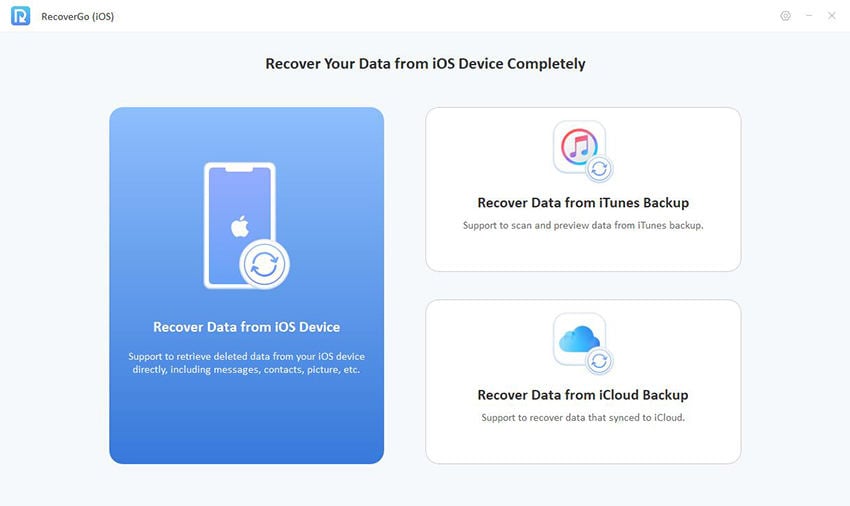
ステップ2 USBケーブルを使用して、デバイスを紛失したプレイリストと一緒にコンピューターに接続し、 信頼 コンピューターを使用してアクセスできるようにデバイス上のボタン。
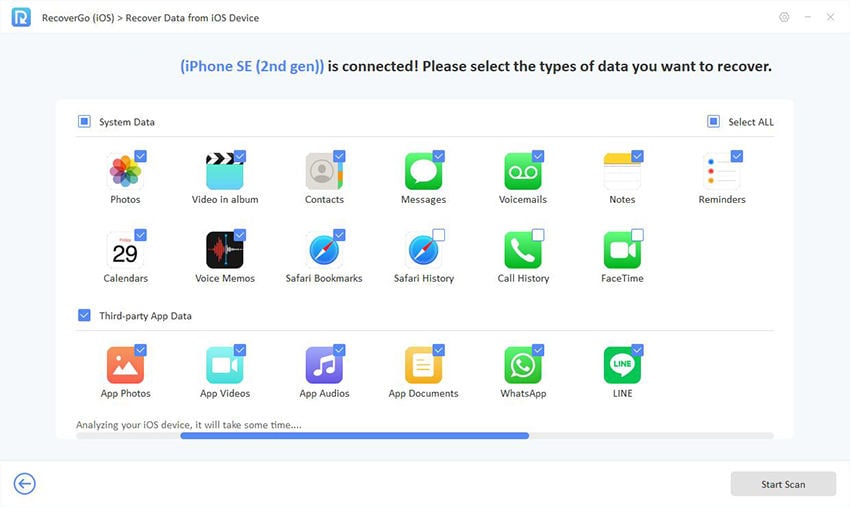
ステップ3 回復する必要があるファイルを選択してからヒットします スキャンを開始します 右下のボタンと回復プロセス全体で患者のままにします。
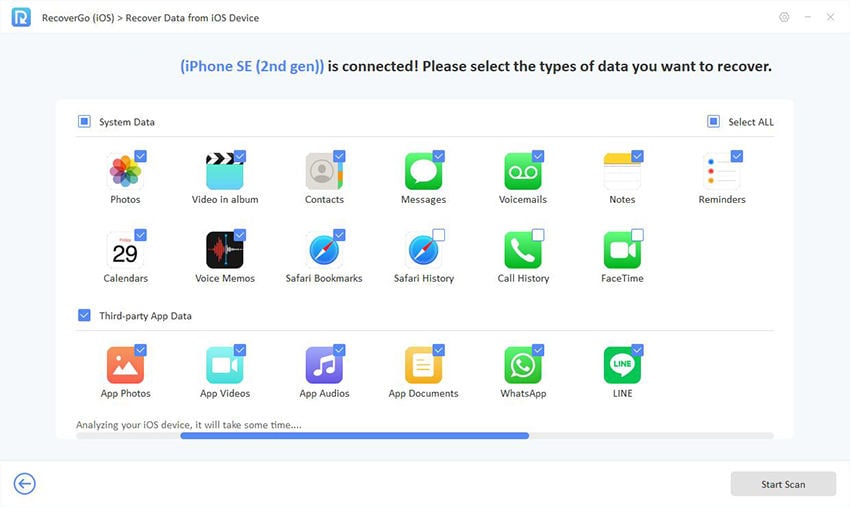
ステップ4 ヒットする前に回復するファイルを選択してください 回復する ボタン。次に、実際の回復が起こるように忍耐強いままです。
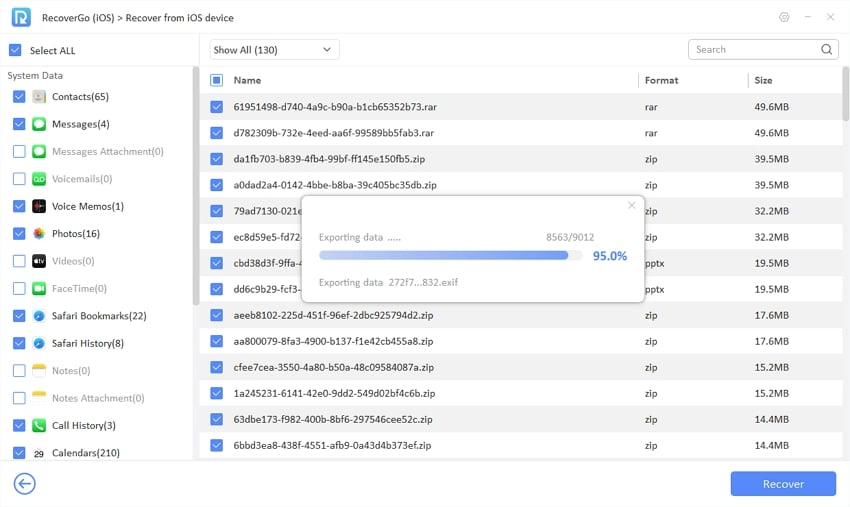
そしてそれだけです!
Apple Musicのプレイリストの削除に関するFAQ
Appleのプレイリストを削除すると、曲が削除されますか?
Appleでプレイリストを削除すると、曲が失われません。代わりに、曲は音楽ライブラリとデバイスに残ります。
Apple Musicで共有プレイリストを削除するとどうなりますか?
Apple Musicで共有プレイリストを削除すると、ホストでない限り、コラボレーションはあなただけのために終了し、プレイリストはライブラリから削除されます。
結論
ご覧のとおり、Apple Musicで削除されたプレイリストを取り戻す方法は、ノウハウがある場合、複雑なプロセスではありません。上記の手順に従って、お気に入りの音楽をすぐに楽しんでください!そして、それ以上の課題がある場合、Recovergo(iOS)ツールはあなたの背中を持っています!すべてのiOSデバイスでシームレスに機能するだけでなく、無料の試用版と究極の顧客満足度のための返金保証も提供します。



